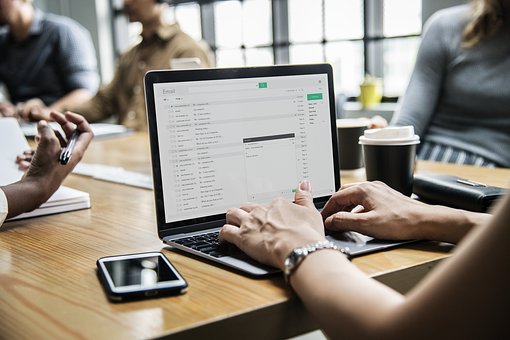
iPhoneのメールやメモの機能で特殊記号を入力するときに、iPhoneだと少ないと感じたことはありませんか。日常会話を入力するときには使いませんが、ちょっと中身をアレンジしたい時など便利な機能になりますね。そもそも特殊記号ってどこにあるの…?なんて人もいるかもしれません。特殊記号を簡単に入力する裏技を紹介します。
iPhoneの特殊記号を簡単に入力する裏技は?
特殊記号を入力する方法はいくつかありますので、まずはその方法を紹介します。
1. 長押し
入力画面にして英語キーボードの「数字・記号」を表示します。関連性のある特殊記号でのみ使える方法になるのですが、たとえな「¥」を長押ししてみると、関連性のある特殊記号が一覧にて表示されるようになります。入力したい文字までスライドさせて、指を離すと入力できます。
2. 変換
「きごう」と打って変換すると特殊記号の一部が出てきます。でもきごうや揮毫・キゴウなど似ている文字が出ていてしまったり、特殊記号以外のものが出てくるなど使いにくいな…と感じることもしばしば。特殊記号が一覧で表示されるわけではないので、使いたいキ記号によってというところでしょうか。
iPhoneの特殊記号の使い方を押さえておくと、入力できる文字の幅が広がり楽しくなりますよ。




























